(图三)
“我接受”3dsmax2018的许可服务协议,点击下一步。 如图三。
第四 步:选择安装路径。

(图四)
选择3dsmax2018的安装路径,磁盘空间不足的话会导致安装失败,建议不要安装在系统盘,点击安装。 如图四。
第五 步:正在安装。

(图五)
3dsmax2018正在安装当中,等待几分钟就可以安装完成了。 如图五。
第六 步:安装完成点击立即启动。

(图六)
3dsmax2018安装完成之后,点击立即启动。 如图六。
第七 步:点击enter a serial number。

(图三)
“我接受”3dsmax2018的许可服务协议,点击下一步。 如图三。
第四 步:选择安装路径。

(图四)
选择3dsmax2018的安装路径,磁盘空间不足的话会导致安装失败,建议不要安装在系统盘,点击安装。 如图四。
第五 步:正在安装。

(图五)
3dsmax2018正在安装当中,等待几分钟就可以安装完成了。 如图五。
第六 步:安装完成点击立即启动。

(图六)
3dsmax2018安装完成之后,点击立即启动。 如图六。
第七 步:点击enter a serial number。






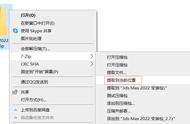

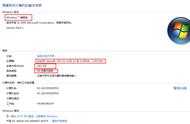
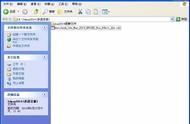





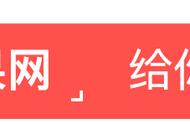
Copyright © 2018 - 2021 www.yd166.com., All Rights Reserved.